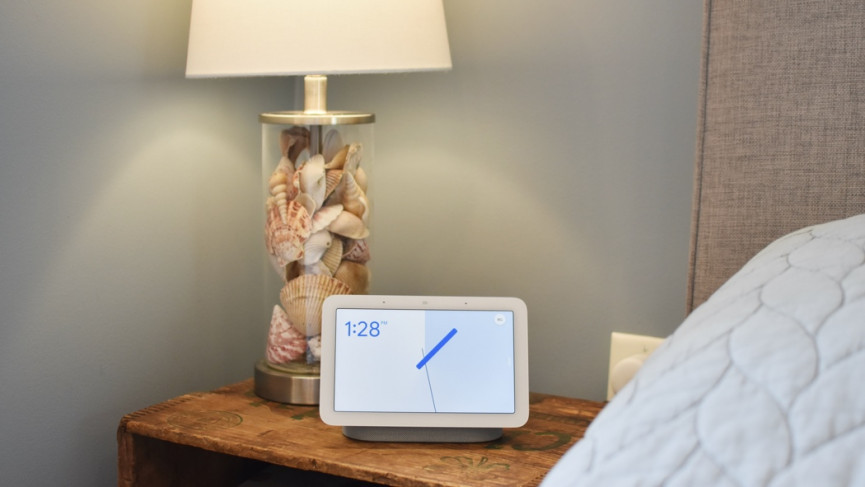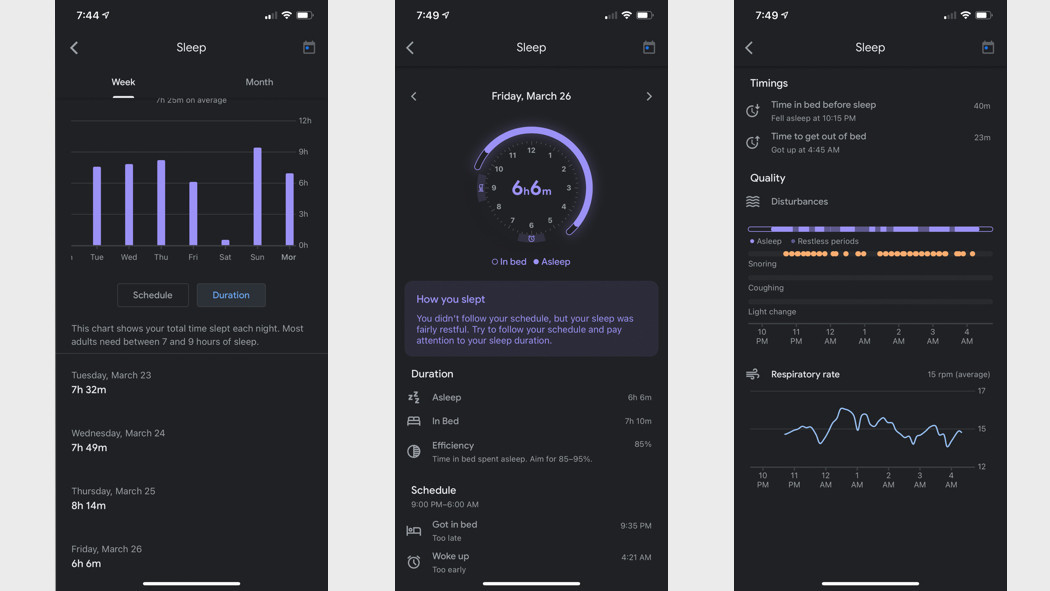Unerežiimi jälgimine Google Home’iga: unetuvastus Nest Hubi abil
Teise põlvkonna Nest Hub – väiksem ekraaniga Google Home nutikõlar – saabus eelmisel aastal uhiuue funktsiooniga: unetuvastus.
Tänu Soli kiibile, mis toidab uusimat Nest Hubi ja temperatuuriandurit, on unetuvastus sama lihtne, kui asetada Google Assistandi toega nutiekraan magamistuppa ja lasta sellel raske töö ära teha.
Loomulikult on see pärast seda, kui seadistate oma Nest Hubis unetuvastuse, mida käsitleme allpool.
Soli on radaripõhine liigutuste tuvastamise süsteem, mis võimaldab Nest Hubis puudutada õhku, et peatada ja jätkata seadmes olevaid meediumisaateid ja äratusi edasi lükata.
Unetuvastusfunktsiooni jaoks on see ülioluline ka teie rindkere liigutuste jälgimine ja seega aitab see jälgida teie und, kasutades Google'i assistendi või teie Android-nutitelefoni tulemusi.
Google Home'i nutiekraaniga une jälgimise alustamiseks toimige järgmiselt.
Seadistage unetuvastus
Hea uudis on see, et pole ühtegi seadet, mida kanda või sisse lülitada; Unetuvastus on täiesti kontaktivaba kogemus.
Pärast esialgset seadistusfaasi peate lihtsalt pöörama jaoturi ekraani oma torso poole ja Soli kiip jälgib, kuidas teie rind tõuseb ja langeb ning jälgib teie liikumist.
Sisseehitatud mikrofonid, ümbritseva valguse andur ja temperatuuriandur hoiavad silma ja kõrvad eemal selliste häirete eest nagu köha ja norskamine ning valguse ja temperatuuri muutused.
Enne kõike seda peate siiski sisse lülitama unetuvastuse:
- Avage rakendus Google Home.
- Puudutage oma Nest Hubi ja seejärel valige Seaded.
- Puudutage valikut Unetuvastus.
- Valige Unetuvastuse seadistamine.
- Järgige rakenduses olevaid juhiseid, et lubada unetuvastus oma Google Home'i ekraanil.
- Puudutage valikut Määra uneaja ajakava.
- Valige endale sobivad kellaajad.
- Valige, kas soovite helisündmuste jälgimise või isikupärastatud unesoovituse lubada.
See on kõik Google Home'i rakenduse poolel. Nüüd peate oma Nest Hubi kalibreerima, et see saaks teie und vaadata (täiesti mitte jubedal viisil).
- Pühkige oma Nest Hubi ekraanil üles.
- Puudutage valikut Seaded.
- Lülitage Motion Sense sisse.
- Puudutage Unetuvastus ja seejärel valige Kalibreeri.
- Järgige ekraanil kuvatavaid juhiseid.
Kui olete selle õigesti seadistanud, näete ekraanil väikest voodiikooni, mis näitab, et unetuvastus on sisse lülitatud.
Teie Google Home'i une kokkuvõte
Kui ärkate üles, kuvab Nest Hub teile ülevaate teie une kvaliteedist ja kui olete mõnda aega Google'iga und jälginud, näete näiteks iganädalasi unetrende ja unenõuandeid: „Te ei ärka üles aega", "tehke oma igapäevastes rutiinis mõned väikesed muudatused" jne.
Lisaks Nest Hubile saate selle teabe hankida ka oma Android-nutitelefonis rakenduses Google Fit või lihtsalt küsida Google'i assistendilt: "Ok Google, kuidas ma eile öösel magasin?"
Kombineerides oma mõõdikuid – une kestust ja une kvaliteeti – ajakava jälgimise, nutika äratuskella funktsioonide ja nutika kodu integreerimisega pakub Nest Hub üsna ainulaadset kõik-ühes uneabi.
Loe edasi: Kuidas kasutada Google Home'i ja assistenti nutika äratuskellana
Google'i une jälgimise turvaprobleemid
Tänu seadmesisesele ML-kiibile töödeldakse kõiki une jälgimise heli- ja töötlemata andmeid kohapeal Nest Hubis, pilve saadetakse ainult asjakohased uneandmed.
Kuid pidage meeles, et kõik, kellel on juurdepääs teie Nest Hubile, saavad teie uusima unetuvastuse kokkuvõtte ja terviseandmed üle vaadata ja kustutada.